Annons
Varför skulle någon vilja stressa sin PC ytterligare än den redan är? Har det inte tillräckligt med problem? Det kan vara fallet, men stresstestning kan vara en viktig resurs att ha i ditt tekniska arsenal. Stresstester testar en PC: s stabilitet under tunga belastningar. Stabilitetsproblem kan uppstå genom överklockning av PC.
Det är där stresstest kommer in. Stresstester säkerställer stabiliteten för din komponent. Även om stresstester också kan mäta prestandan på din dator, det är bäst överlåtna till riktmärken Hur man jämför din CPU och GPU som en proffsBenchmarking gör det möjligt för användare att mäta hårdvaruprestanda, felsöka problem och jämföra systeminställningar. Det används ofta bland spelare. Vi introducerar dig de tekniska detaljerna och visar dig hur proffsen riktar sina system. Läs mer . Stresstester pressar din dator till dess gränser. När du är klar med att läsa den här artikeln kan du stresstest med det bästa av dem.
Den magra på stresstestning
Stresstester pressar datorns prestanda, höjer temperaturen och användningsavläsningarna till deras gränser. Om en PC klarar ett stresstest övervägs det
stabil. Instabila datorer fungerar inte optimalt och kan stängas av. Den automatiska avstängningsfunktionen sparar datorkomponenter från skador. Om en PC stängs av under ett stresstest måste tidigare överklockningsinställningar sänkas.Dessa tester kan ibland vara vilseledande. Till exempel kan stresstestkomponenter höja temperaturen så hög att datorn stängs av på grund av överhettning snarare än instabilitet. För att exakt stresstesta din dator krävs några övervakningsprogram.
Övervakningsprogram
Du kommer behöva övervaka datorns temps, spänningsavläsningar och klockhastigheter 13 Diagnostikverktyg för Windows för att kontrollera din dators hälsaAnvänd dessa diagnostiska verktyg för att köra en PC-hälsokontroll och lösa problem. Vissa stöder Windows 10-diagnostik, särskilt. Läs mer för att säkerställa att processen går smidigt. CPUID HWMonitor ger statistik i realtid temperatur och klockhastighet för att säkerställa att din dator kör med maximal prestanda.
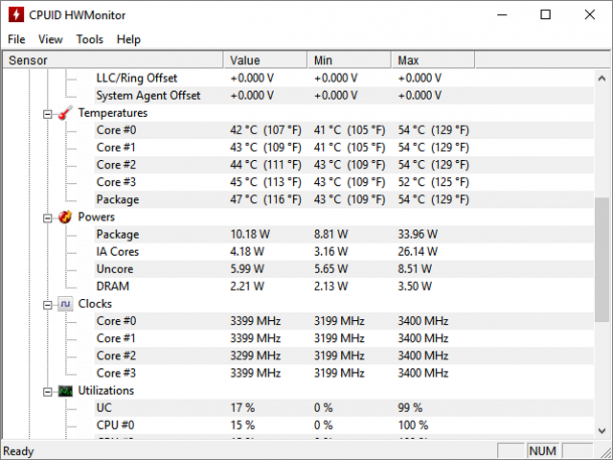
När det gäller övervakningsprogramvara överallt, MSI Afterburner är toppar. Afterburner ger användning i realtid och temperaturavläsningar, tillsammans med att kontrollera fläkthastigheterna på din GPU. Detta betyder att du kan tillhandahålla kylning i realtid genom att höja fläkthastigheten för din GPU.
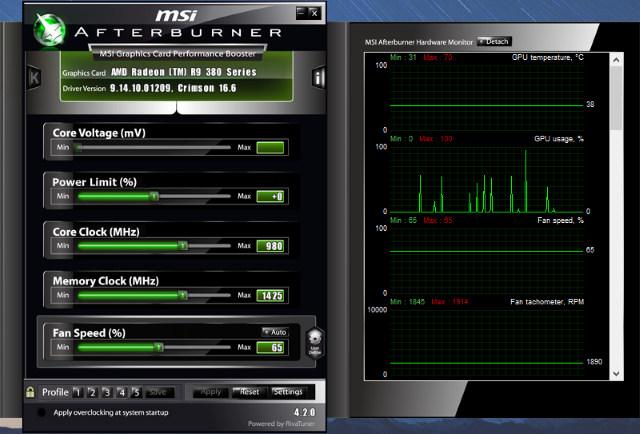
Det ger också ett praktiskt överklockningsverktyg om du vill överklocka din GPU. Håll noggrann syn på temperaturavläsningarna under ett stresstest. Om dina temperaturer når 80 ° C på viloläge - eller under lågspänningsförhållanden - kan stresstestning av dina delar överhettas din dator innan resultat kan tas emot. Om så är fallet, överväga åtgärder för att kyla ner din dator Hur man förhindrar överhettning av datorer och håller din dator svalÖverhettning av datorer kan leda till oväntade avstängningar, förlorade data och maskinvaruskador. Vi visar hur du läser datortemperaturer och enkla sätt att hålla din dator sval. Läs mer . Kom ihåg att stänga alla främmande program bredvid din programvara för övervakning och stresstestning.
Råd om stresstestning
Stresstestning kan verka som en tillfällig process, men korrekt stresstest kräver ett noggrant öga. Se till att göra följande innan du testar stresstest.
1. Se till 100% användning
Återigen används inte stresstester för att testa dina prestanda. De är tänkta att maximera din prestanda. Se till att dina delar, oavsett om det är din CPU eller GPU, används med maximal kapacitet under hela testet.
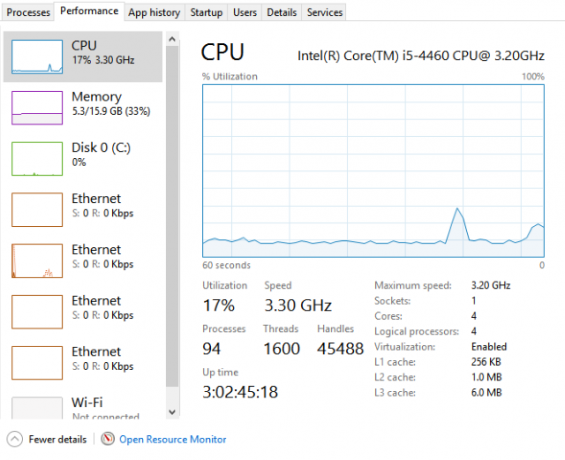
Detta tips kan verka helt enkelt, men det säkerställer att du testar dina delar till sin fulla kapacitet. Du kan använda något av ovan nämnda program för att övervaka användningen. För att säkerställa korrekt användningsavläsning, använd flera övervakningsprogram under testning.
2. Dubbelkontrollera klockhastigheter
Se till att du stresstestar dina komponenter med rätt klockhastighet 5 lite kända specifikationer som kan bromsa din datorVi tittar på fem mindre kända faktorer som påverkar datorns prestanda och visar dig hur du alltid kan få maximalt utslag när du uppgraderar. Läs mer . En del programvara kan stresstesta din dator ordentligt, men visa klockhastigheterna felaktigt. Det är här att använda flera övervakningsprogram blir avgörande.

Felaktiga klockhastigheter orsakas vanligtvis av att man glömmer att spara klockhastigheter eller spara klockhastigheter på fel sätt. Klockhastigheter kan också skjuta förbi sina antagna maximala klockhastigheter, som är fallet med Intels Turbo Boost-teknik.
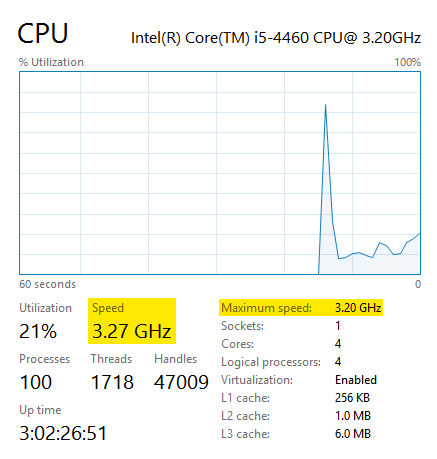
Intels Turbo Boost-programvara fungerar genom att minimera prestanda för vissa kärnor till lyft prestandan för en förbi dess antagna maximala hastighetsinställning, vilket ger mer processorprestanda på begäran under vissa förhållanden.
AMD har en liknande programvara som heter AMDs Turbo Core vilket replikerar den här tjänsten.
Funktioner som dessa kan förklara motstridiga hastighetsavläsningar från din CPU, så se till att din CPU körs med maximal användningsprocent snarare än klockhastighet.
3. Håll temperaturen så låg som möjligt
SpeedFan låter dig styra de olika fansen på din dator. Ökade fläkthastigheter kommer att minska den totala temperaturavläsningen på din PC. Det låter dig också hålla koll på vilka fans som fungerar och vilka inte. Vissa GPU: er kör fans hela tiden, medan andra inte aktiverar sina fans förrän GPU används förbi en viss procentandel.
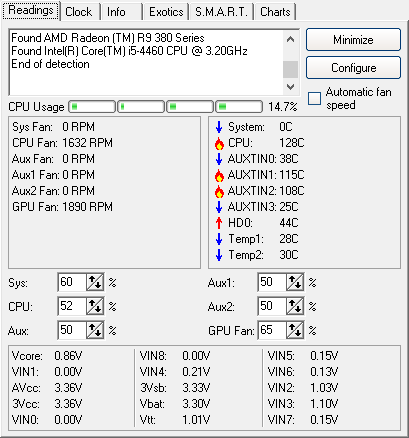
Bumpa upp fläktens hastigheter runt 70 - 80% om någon komponent når 80 ° C. Kom också ihåg att använda flera övervakningsprogram för att säkerställa temperaturavläsningar. Exemplet ovan visar min CPU-temperaturer Vad är skillnaden mellan en APU, en CPU och en GPU?Under de senaste fem eller flera åren har det funnits ett antal olika termer som kretsar runt för att beskriva datormaskinvara. Vissa av dessa villkor inkluderar men är inte begränsade till APU, CPU och GPU. Men... Läs mer vid 128 ° C vid tomgång, vilket innebär överhettning. MSI Afterburner och CPUID HWMonitor indikerar emellertid att min CPU-temps faktiskt är omkring ~ 40 ° C.
Felaktiga temperaturavläsningar är ofta problem med mjukvara, inte hårdvara. De flesta temperaturavläsningar genomförs från BIOS Upptäck din BIOS och lära dig hur du får ut det mestaVad är egentligen BIOS? Är det verkligen så viktigt att veta? Vi tycker det och lyckligtvis är det ganska enkelt. Låt oss presentera dig. Läs mer , som övervakar realtemperaturerna för enskilda PC-komponenter. Övervakningsprogramvaran analyserar noggrant dessa avläsningar och visar dem i en bekväm lista. Om en programvara inte kan analysera dessa avläsningar eller förvirra dem på något sätt - till exempel att lägga till varje CPU-kärntempavläsning snarare än visa var och en individuellt eller visa avläsningar i Fahrenheit istället för Celsius - mjukvaran ger falsk temperatur specifikationer.
För att avslöja falska avläsningar rekommenderar vi att du konsulterar mer än en applikation.
4. Undersök dina komponenter
Innan du testar stresstest eller överklockning, kom ihåg att en mängd online-resurser kan hjälpa dig. Att göra lite forskning om dina komponenter underlättar stresstestprocessen enormt.
Först undersöker stabila inställningar för överklockor för dina komponenter. Chansen är stor att användare redan har stresstestade och hittat stabila förhållanden för dina komponenter. Detta kommer att dramatiskt minska den tid som krävs för att hitta en säker överklocka.
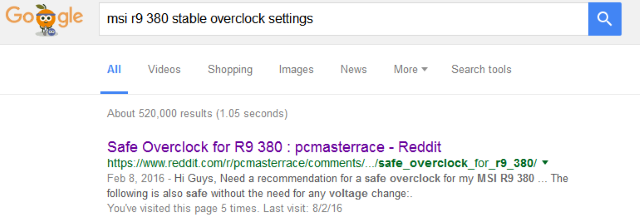
För det andra, undersöka om det är säkert att överklocka din komponent. Exempelvis möjliggör Intel-CPU: er i K-serien enkel överklockning. Intel-CPU: er som inte ingår i K-serien har inte sin klockmultiplikator låst upp, vilket gör dem mycket svårare och mindre säkra att överklocka.
5. Sikta efter kraschen
Syftet med stresstestning av din dator är att driva prestanda till fel. Även om en PC-krasch kan verka som ett stort problem stängs datorkomponenter av innan allvarlig skada görs. Om du överklockar din dator ska du sikta mot kraschen.
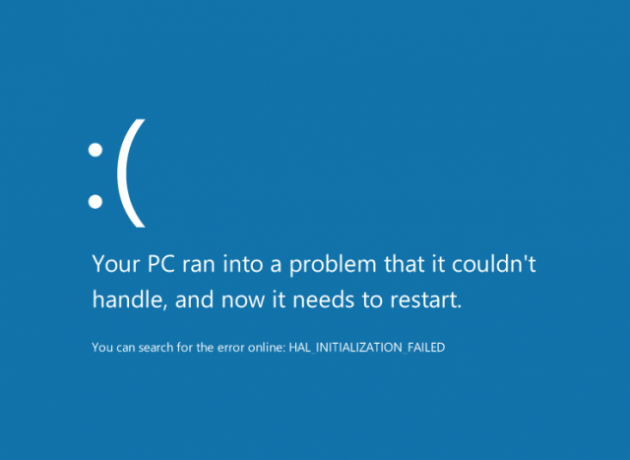
En PC-krasch sätter tydliga gränser för din överklocka. Därefter underklocka din dator för att nå stabila inställningar.
Stresstestning av dina komponenter
Nu när du förstår vad stresstester är för och hur du övervakar komponenter under ett stresstest är det dags att stresstest dina komponenter.
1. GPU-stresstest
Ett GPU-stresstest orsakar ett av två fel. Antingen stängs datorn av, eller så börjar du se videoföremål på skärmen. Videoföremål är visuella pauser på din skärm som mister den bild du ser. Dessa artefakter är vanligtvis gröna eller lila och indikerar att din GPU skjuts förbi ett stabilt tillstånd.

Visuella artefakter under ett stresstest indikerar att du bör sänka inställningarna för överklockan. När det gäller stresstestning av GPU: er, Furmark är en mycket välkänt varumärke Testa din grafikkortstabilitet med FurmarkI den här guiden till FurMark förklarar vi hur du använder FurMark för att testa ditt grafikkort. Vi hjälper dig också att tolka resultaten. Läs mer . Furmark designades för att stressa din GPU så mycket som möjligt. Furmark försöker göra päls av mycket hög kvalitet på din PC. När Furmark är klar får du en översikt av din högsta GPU-temperatur och en poängbedömning. Du kan matcha detta betyg med Furmarks bibliotek, jämför din PC-användning med andra.
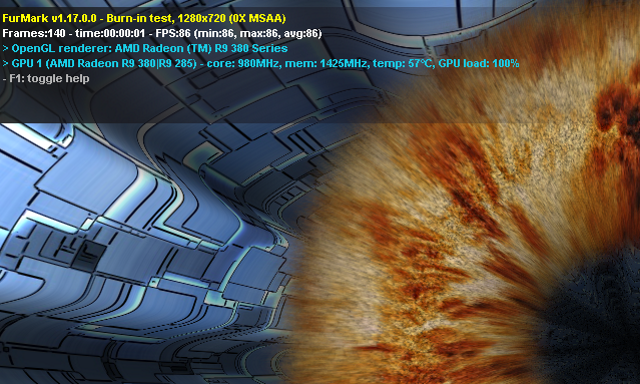
Annan programvara för stresstestning, t.ex. Unigines Heaven eller Valley-programvara, tillhandahåller olika andra metoder för att stresstesta din GPU. Viss stresstestprogramvara gör att din PC stängs av, medan andra inte gör det. Det beror på mängden stress som varje programvara sätter på din GPU. Testa några få för att se till att du stresstestar din dator helt. Stresstestning av GPU: er tar inte så lång tid som att testa CPU: er, så några körningar genom Furmark borde vara tillräckligt för att säkerställa stabilitet.
2. CPU-stresstest
Det finns en indikator på att ett CPU-stresstest har fungerat: det kraschar. Prime95 är kanske den mest pålitliga programvaran på marknaden. Prime 95 är en klient till GIMPS-programmet (Great Internet Mersenne Prime Search), som försöker hitta stora primtal med din processor. Därav främsta i Prime95.
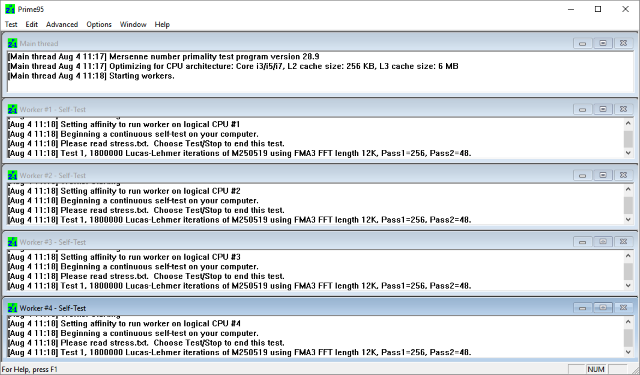
Det finns tre inställningar i Prime95-programvaran. Små FFT ger ett CPU-stresstest, tillsammans med mindre RAM-test. Stora FFT på plats ger ett hårdare CPU-stresstest som syftar till maximal användning och tempavläsningar. Blandning strävar efter mer RAM-testning än CPU-stresstestning.
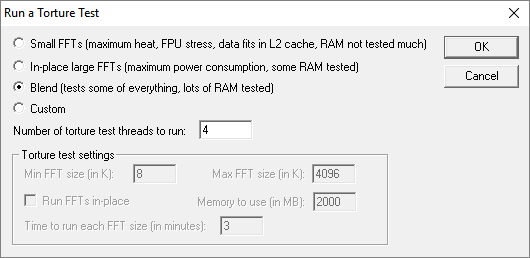
Stora FFT på plats ger det bästa stresstestet vilket gör det till det bästa valet. Om du är ny på stresstest, skulle jag dock överväga att köra små FFT och hålla reda på temperaturavläsningarna. Om din CPU inte kan upprätthålla sina temperaturer ordentligt under detta test kan stora FFT på plats överhettas din PC.
RealBench tillhandahåller också ett effektivt stresstest för din CPU, och använder realistiska åtgärder som fotoredigering och videoredigering för sina testmetoder.
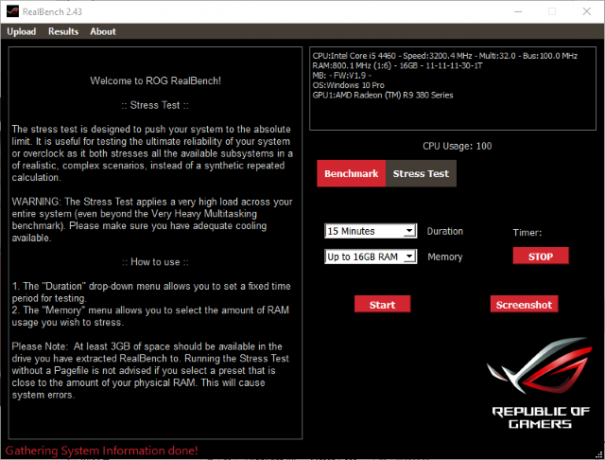
Ju längre varaktighet dessa stresstester har, desto mer troligt är din dator att krascha. Ett test över natten i Prime 95 är bäst för korrekt resultat. Att köra ett 3-4 timmars test kommer dock att säkerställa att din CPU inte är instabil och kan ta på sig tunga belastningar hela dagen. OCCT, som betonar din dator lika mycket som dessa andra program, ger också ett praktiskt övervakningsgränssnitt för att hålla reda på temps, klockhastigheter och CPU-användning över tid.
3. RAM-stresstest
RAM-stresstestning tjänar ett liknande syfte som stresstestning av andra komponenter, även om det ofta görs för att testa komponenternas fabriksstabilitet. En felaktig RAM-modul kan sätta allvarliga begränsningar på din dator och leda till slumpmässiga, ofta avstängningar.
Memtest86 gör noggranna tester på RAM-minnet och kontrollerar om det finns några fel. Om din PC lider avstängningar, finns det en god chans att RAM-minnet i din dator kan leda till fel. Memtest86 kommer att hitta fel, vilket sparar eventuella kostnader för en helt ny dator.
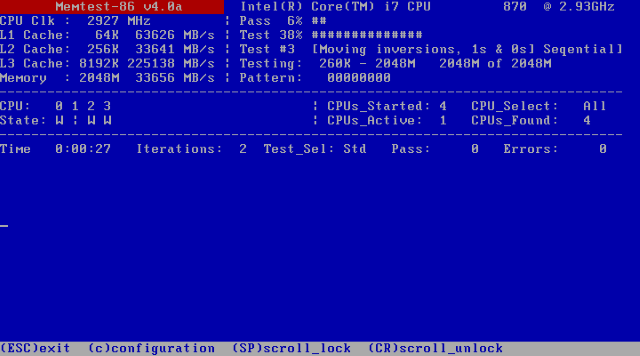
Tyvärr kan detta program inte köras från ditt vanliga skrivbord. Du måste installera programmet på en separat flash-enhet och starta från din flash-enhet för att köra Memtest86.
Ladda ner programmet märkt Auto-installerare för USB-nyckel. Denna enkla applikation installerar Memtest automatiskt på din enhet. När Memtest börjar skannar det din RAM efter fel. Om Memtest inte hittar några fel med ditt installerade RAM-minne är ditt RAM-minne bra att gå.
Stress det!
Genom att genomföra ett korrekt stresstest efter överklockning säkerställs prestandan ökar överklockan och korrekt stabilitet för dina komponenter. En instabil komponent kan vara en daglig irritation och bära dina komponenter till en oanvändbar punkt. Spelar ingen roll; nu kan du ordentligt stressa din dator med gratis, enkla verktyg!
Har du någonsin stresstestat din dator? Använder du en viss stresstestprogramvara? Låt oss veta i kommentarerna nedan!
Christian är ett nyligen tillägg till MakeUseOf-samhället och en ivrig läsare av allt från tät litteratur till serierna Calvin och Hobbes. Hans passion för teknik matchas bara av hans vilja och vilja att hjälpa; om du har några frågor angående (mestadels) någonting, skicka gärna e-post!